轻松搞定!Word 新增空白页面的实用秘籍
在日常办公中,Word 文档的使用频率极高,而有时,我们会需要在文档中增加空白页面,以满足更多的内容需求,下面就为您详细介绍 Word 文档中插入空白页面的方法。
Word 文档插入空白页面的方法主要有以下几种。
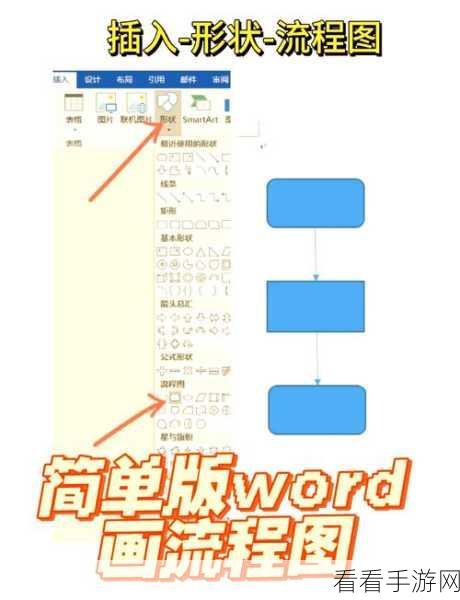
第一种方法是通过页面布局来实现,打开 Word 文档,在菜单栏中找到“页面布局”选项,点击“分隔符”,然后选择“下一页”,这样就成功插入了一个空白页面,这种方法简单直接,适用于大多数情况。
第二种方法是利用快捷键,按下“Ctrl + Enter”组合键,能够快速在当前位置插入一个空白页面,这种方式快捷高效,对于熟悉快捷键操作的用户来说,能大大提高工作效率。
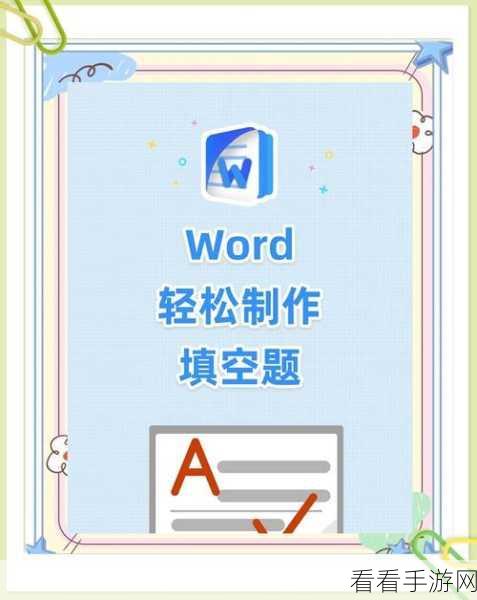
还有一种方法是通过鼠标操作,将光标移动到需要插入空白页面的位置,然后连续点击“插入”菜单中的“空白页”选项,也能达到插入空白页面的目的。
需要注意的是,不同版本的 Word 可能在操作细节上会有一些差异,但总体的原理和方法是相似的,在实际操作中,您可以根据自己的使用习惯和文档的具体要求,选择最适合您的插入空白页面的方法。
掌握了这些 Word 文档中插入空白页面的方法,能让您在处理文档时更加得心应手,提高工作效率。
参考来源:办公软件使用技巧总结。
